大白菜u盘装系统教程win7
- 分类:Win7 教程 回答于: 2022年05月29日 08:02:11
大白菜u盘装系统教程的步骤有哪些?许多自带win7系统的老电脑,在使用久了都会出现各种各样的老毛病,特别是一些用户在使用电脑的时候不知道怎么就感染了顽固病毒,那么遇到这种情况我们应该怎么处理呢?今天小编就把大白菜u盘装win7系统的步骤教程分享给大家。
工具/原料:
1、操作系统: windows 7
2、品牌型号:台式/笔记本电脑
3、软件版本:大白菜超级U盘装机工具
操作方法:
第一步:制作启动U盘
1、第一步下载并且安装好老白菜装机版,打开安装好的老白菜装机版,插入u盘等待软件成功读取到u盘之后,点击一键制作启动u盘进入下一步操作。如下图所示

2、第二步在弹出的信息提示窗口中,点击确定进入下一步操作。如下图所示

3、第三步耐心等待老白菜装机版u盘制作工具对u盘写入老白菜相关数据的过程。如下图所示
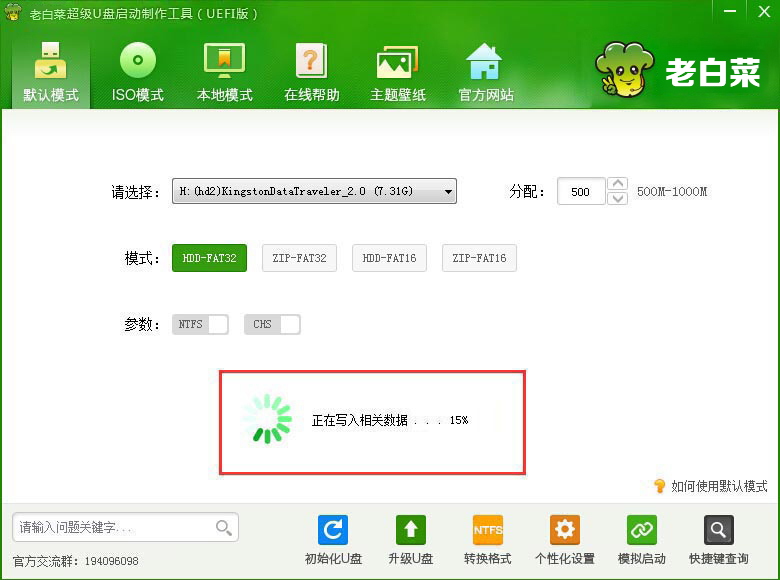
第二步:系统安装
1、 查询该电脑型号的U盘启动快捷键。电脑插入U盘,接着重启电脑,在重启电脑的过程中不断地按下快捷键,稍后电脑会显示启动项设置,这时我们将U盘作为第一启动项即可
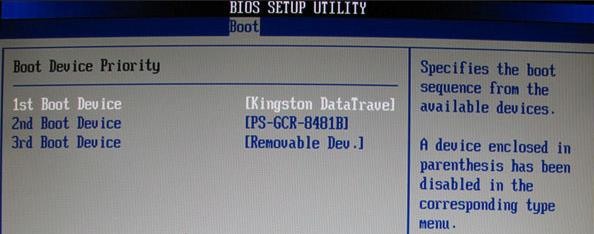
2、接下来会进入大白菜pe界面,一般选择启动Win10 X64 PE(2G以上内存)
3、打开大白菜一键重装后,如果没有准备好系统镜像,我们可以选择在线系统下载
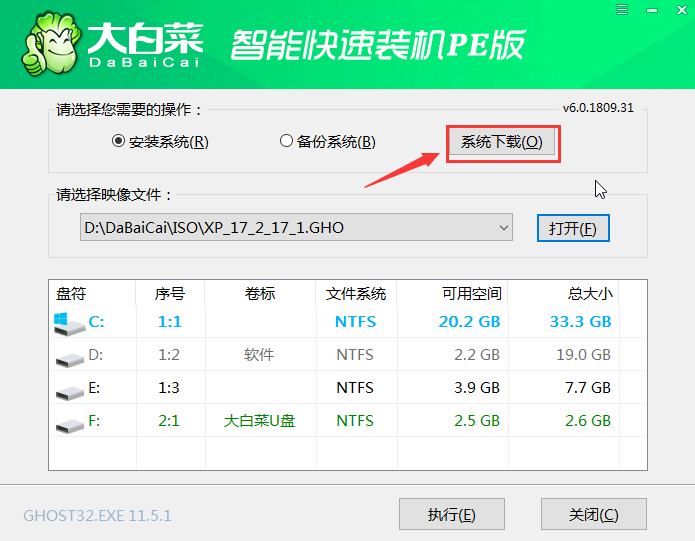
4、点击系统下载后,在弹出Windows系统在线下载窗口,我们可以在这里选择需要的系统下载,并进行安装
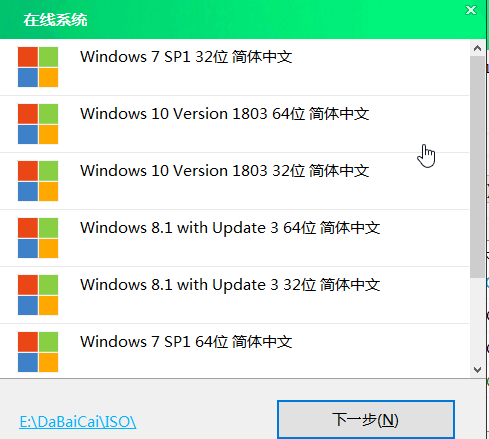
5、系统下载好后,提示是否安装,点击立即安装
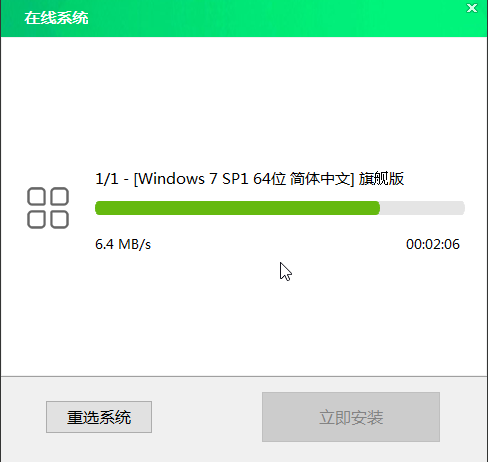
此时会弹出一键还原的提示窗口,勾选复选框后点击是
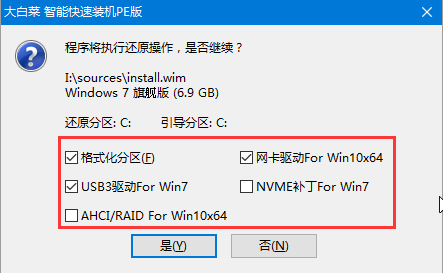
6、安装完成提示重启,请先拔掉U盘再重启电脑
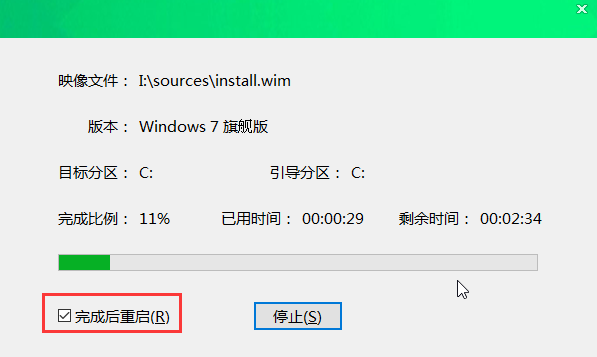
7、系统下载并安装完成后,重启电脑,会进行系统的部署。期间会激活系统并安装驱动程序,耐心等待部署完成,即可进入安装好的系统
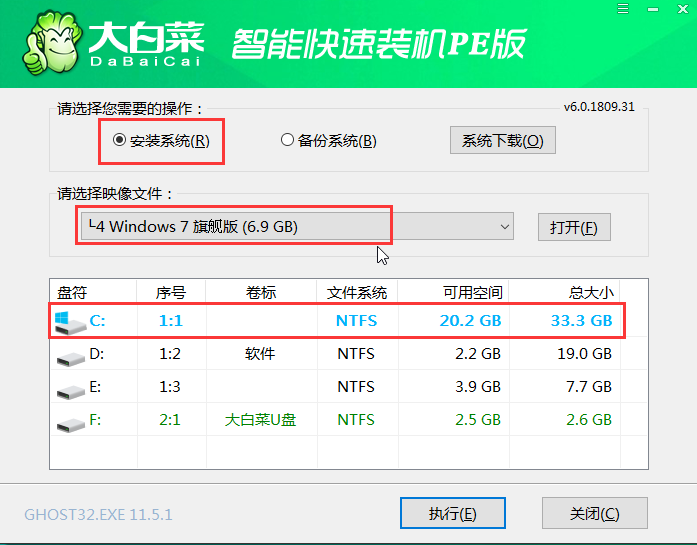
以上就是小编为大家带来的大白菜U盘重装win7系统教程,希望能给大家带来帮助。
 有用
26
有用
26


 小白系统
小白系统


 1000
1000 1000
1000 1000
1000 1000
1000 1000
1000 1000
1000 1000
1000 1000
1000 1000
1000 1000
1000猜您喜欢
- win7家庭版电脑出现蓝屏怎么办..2022/10/12
- 华硕电脑重装系统win72022/11/04
- win7不能更改账号密码,小编教你怎么解..2018/06/16
- 教您电脑没网怎么重装win7系统..2021/06/14
- win7专业版重装2022/10/06
- win7免激活方法2022/12/31
相关推荐
- dll修复工具,小编教你dll修复工具哪个..2018/07/11
- 深度技术win7精简纯净版32位系统下载..2017/06/26
- office 2010 正版验证激活工具,小编教..2017/11/21
- 技术员联盟64位windows7纯正系统下载..2017/06/30
- 电脑用u盘重装系统win7的简单教程..2021/03/10
- win7激活工具如何使用,小编教你使用激..2017/12/16

















